Philips DVDR7310H/51 - инструкции и руководства
Проигрыватель Philips DVDR7310H/51 - инструкции пользователя по применению, эксплуатации и установке на русском языке читайте онлайн в формате pdf
Инструкции:
Инструкция по эксплуатации Philips DVDR7310H/51

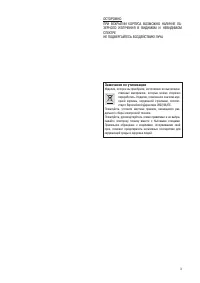
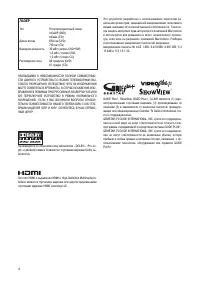
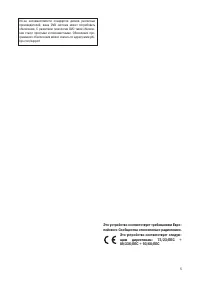
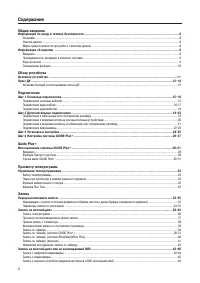
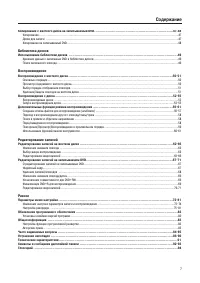

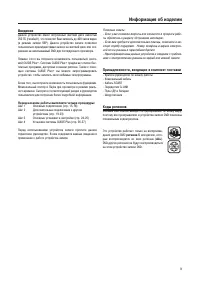
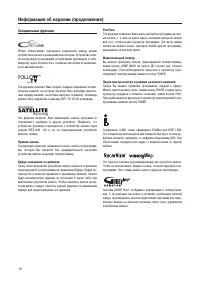

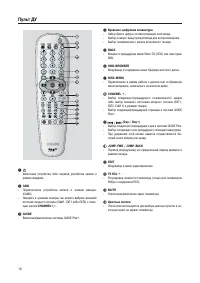
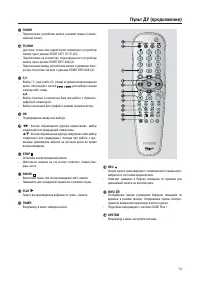
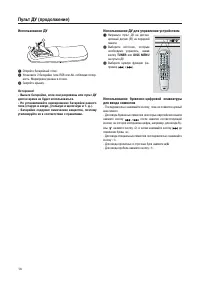
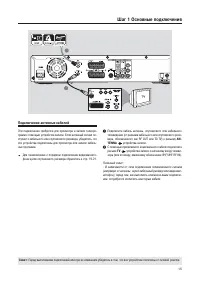
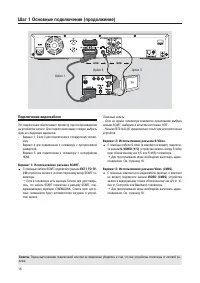
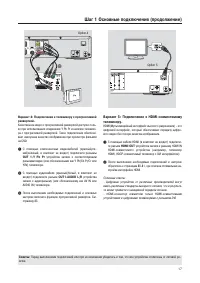

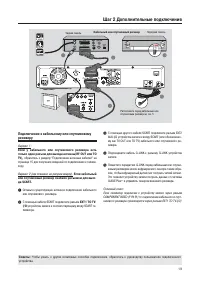
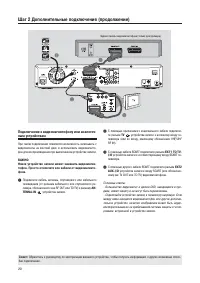
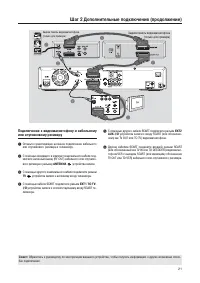
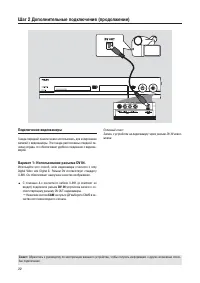
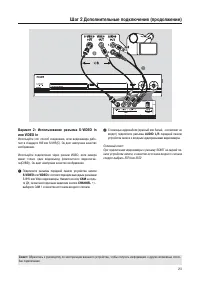
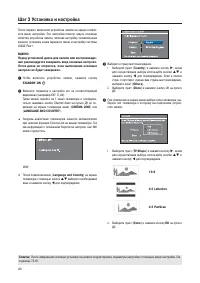
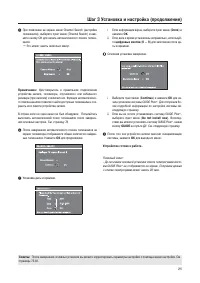
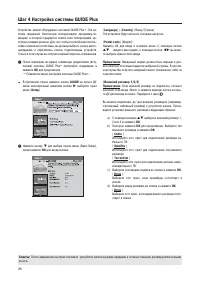
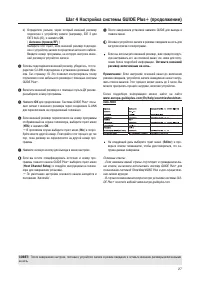
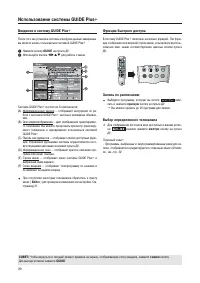
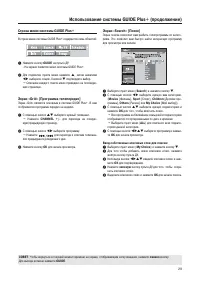
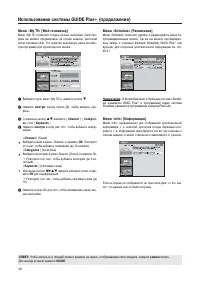
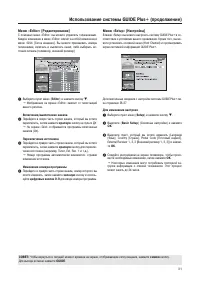
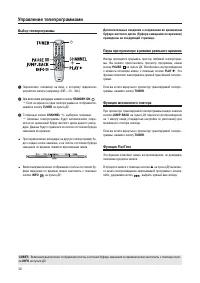
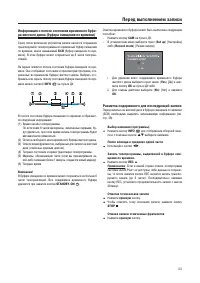
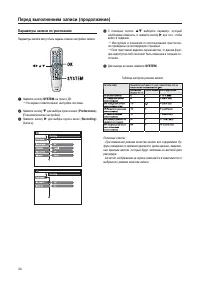
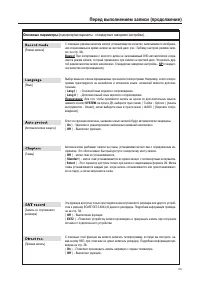
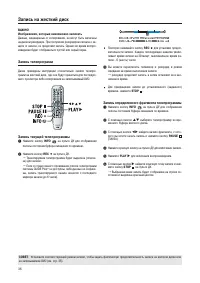
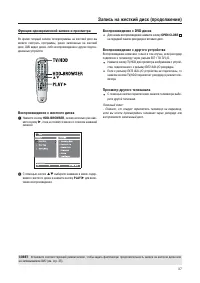
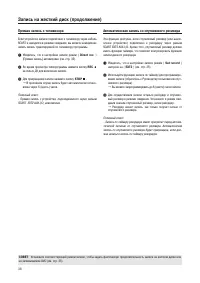
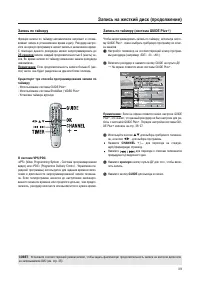
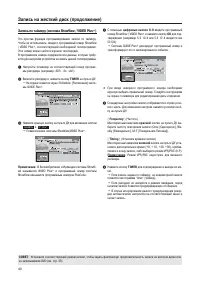
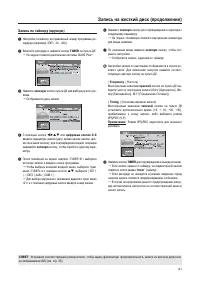
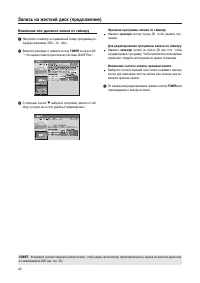
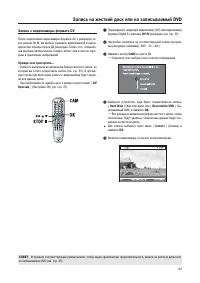
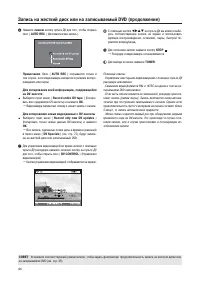

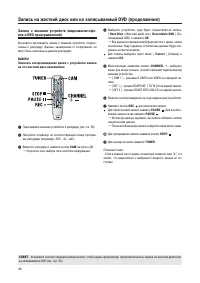

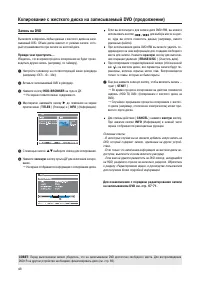
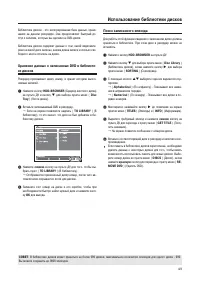
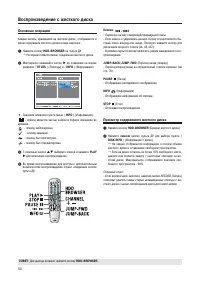
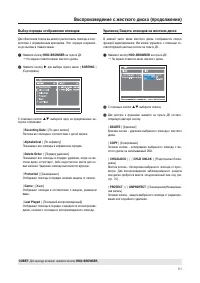

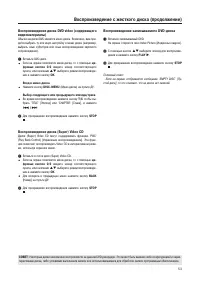
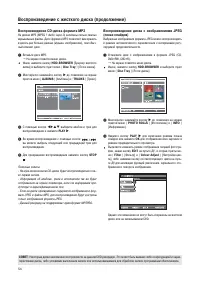

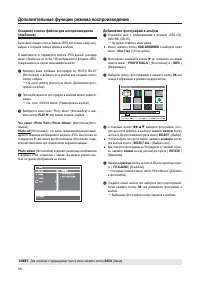
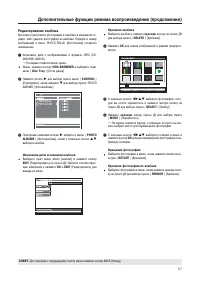
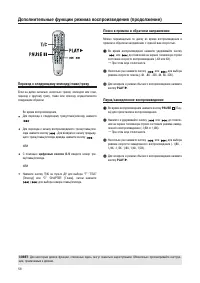
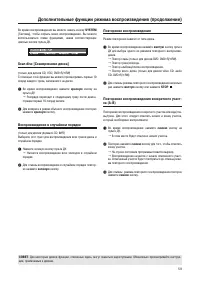

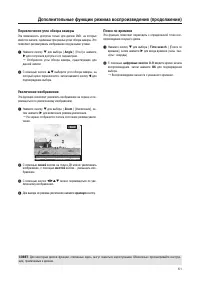
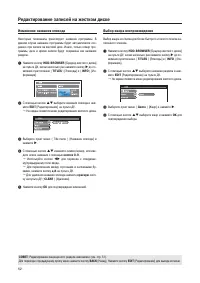

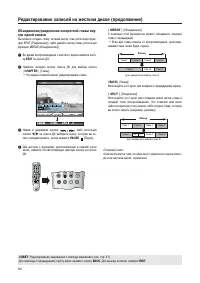
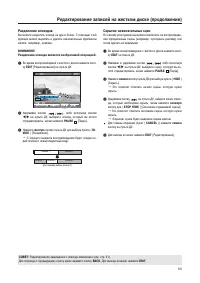
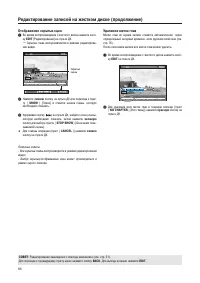
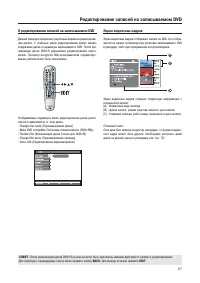
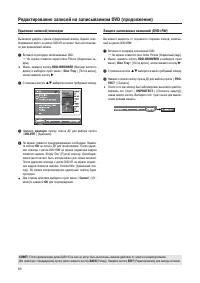

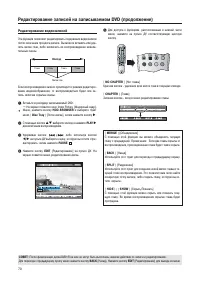
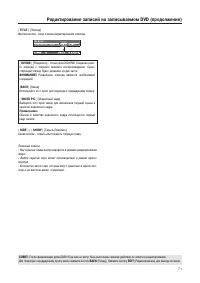
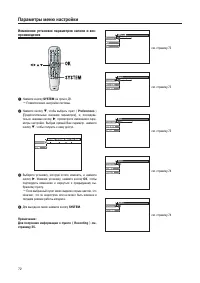
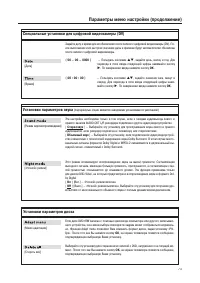

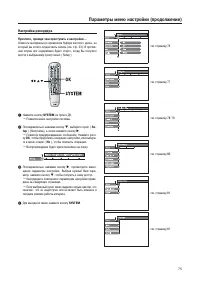

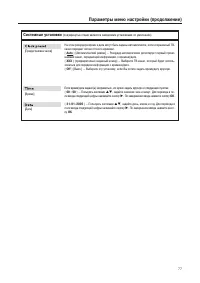
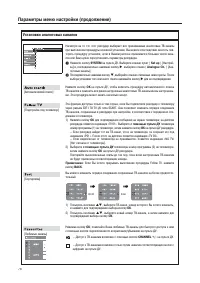
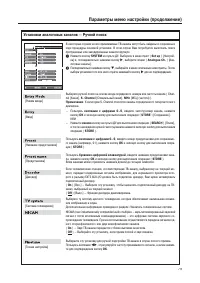
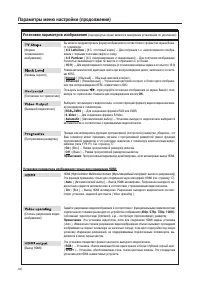
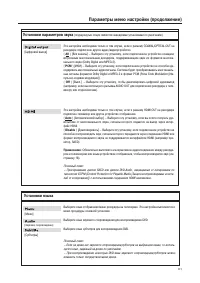
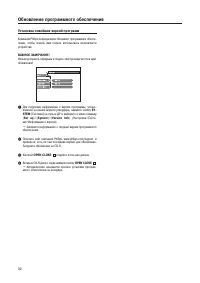
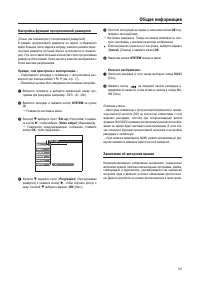
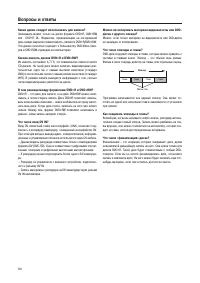

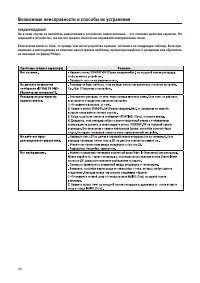
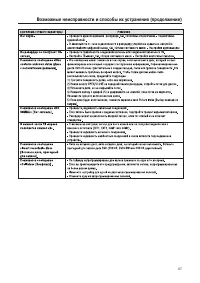
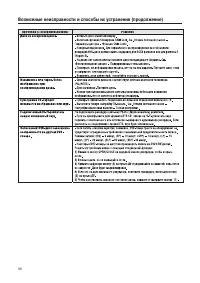
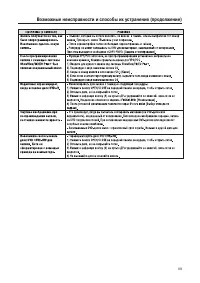
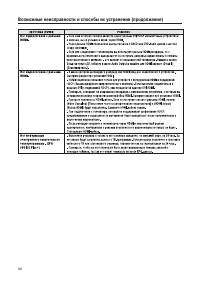
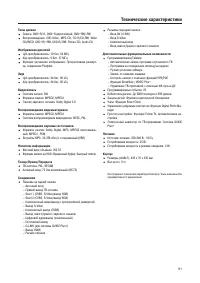
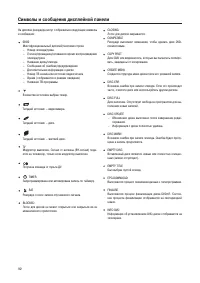
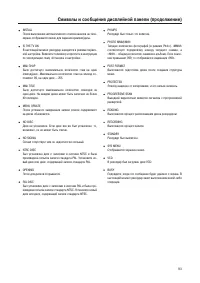
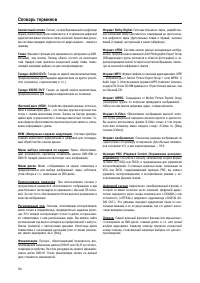
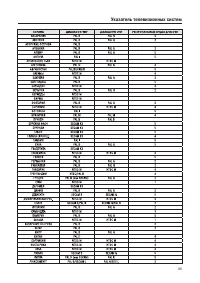
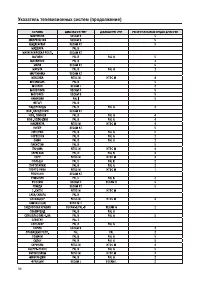
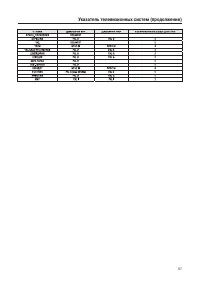
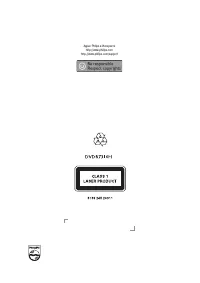
Краткое содержание
3 ОСТОРОЖНОПРИ ВСКРЫТИИ КОРПУСА ВОЗМОЖНО НАЛИЧИЕ ЛА;ЗЕРНОГО ИЗЛУЧЕНИЯ В ВИДИМОМ И НЕВИДИМОМСПЕКТРЕНЕ ПОДВЕРГАЙТЕСЬ ВОЗДЕЙСТВИЮ ЛУЧА Замечания по утилизации Изделие, которое вы приобрели, изготовлено из высококаче; ственных материалов, которые можно вторичнопереработать. Изделие, помеченное значком м...
4 ЛАЗЕР Тип Полупроводниковый лазерInGaAlP (DVD)AIGaAs (CD) Длина волны 658 нм (DVD)790 нм (СD) Выходная мощность 30 мВт (запись DVD+RW)1,0 мВт (чтение DVD)1,0 мВт (чтение СD) Расхождение луча 84 градусов (DVD)61 градус (СD) НЕОБХОДИМО О НЕВОЗМОЖНОСТИ ПОЛНОЙ СОВМЕСТИМО;СТИ ДАННОГО УСТРОЙСТВА СО ВСЕМ...
6 Содержание Общие сведения Информация по уходу и технике безопасности ......................................................................................8 Установка ......................................................................................................................................
8 Информация по уходу и технике безопасности Осторожно! Высокое напряжение! Не открывать. Опасность пораже&ния электрическим током. Устройство не содержит частей, обслуживаемых поль&зователем. Все техническое обслуживание должно вы&полняться квалифицированным персоналом. Установка Опреде...
9 Информация об изделии Введение Данное устройство имеет встроенный жесткий диск емкостью250 ГБ (гигабайт), что позволит Вам записать до 400 часов видео(в режиме записи SEP). Данное устройство записи позволяетпользоваться преимуществами записи на жесткий диск или сох;ранения на записываемый DVD для ...
10 Специальные функции Philips обеспечивает наилучшее соединение между вашимустройством записи и домашним кинотеатром. Устройство запи;си контролируется внешними устройствами (ресивером и теле;визором) через Cinema Link и основные настройки устанавлива;ются автоматически. Эта функция позволит Вам со...
11 Основное устройство 1 STANDBY&ON Перевод устройства записи в режим ожидания 2 Лоток диска 3 Открыть/закрыть ; Открытие и закрытие лотка диска. 4 Индикаторная панель Отображение текущего состояния устройства записи DVD 5 OK Подтверждение ввода или выбора. 6 : Кнопки перемещения курсора вправо/...
12 Пульт ДУ 1 ; Включение устройства либо перевод устройства записи в режим ожидания 2 CAM ; Переключение устройства записи в «режим камеры» (CAM2). ; Находясь в «режиме камеры» вы можете выбрать внешний источник входного сигнала (CAM1, EXT1 либо EXT2) с помо;щью кнопки CHANNEL+/& . 3 GUIDE ; Вк...
14 Пульт ДУ (продолжение) Использование ДУ 1 Откройте батарейный отсек. 2 Установите 2 батарейки типа RO6 или АА, соблюдая поляр;ность. Маркировка указана в отсеке. 3 Закройте крышку. Осторожно!& Выньте батарейки, если они разряжены или пульт ДУдолгое время не будет использоваться.& Не устан...
15 Шаг 1 Основные подключения Подключение антенных кабелей Эти подключения требуются для просмотра и записи телепро;грамм с помощью устройства записи. Если антенный сигнал по;ступает с кабельного или спутникового ресивера, убедитесь, чтоэти устройства подключены для просмотра или записи кабель;ных п...
16 Шаг 1 Основные подключения (продолжение) Подключение видеокабеля Это подключение обеспечивает просмотр при воспроизведениина устройстве записи. Для подключения видео следует выбратьодин из следующих вариантов.; Вариант 1, 2 или 3 для подключения к стандартному телеви; зору. ; Вариант 4 для подклю...
17 Шаг 1 Основные подключения (продолжение) Option 4 Option 5 Вариант 4: Подключение к телевизору с прогрессивнойразверткой. Качественное видео с прогрессивной разверткой доступно толь;ко при использовании соединения Y Pb Pr и наличии телевизо;ра с прогрессивной разверткой. Такое подключение обеспеч...
18 Шаг 1 Основные подключения (продолжение) STEREO/TV AV усилитель/ресивер или или Подключение аудиокабелей Это подключение обеспечивает прослушивание при воспроиз;ведении на устройстве записи. Данное подключение не требует;ся, если устройство записи подключено к телевизору кабелемSCART или коннекто...
19 Шаг 2 Дополнительные подключения Подключение к кабельному или спутниковому ресиверу Вариант 1: Если у кабельного или спутникового ресивера естьтолько один разъем для выхода антенны(RF OUT или TOTV), обратитесь к разделу “Подключение антенных кабелей” на странице 15 для получения сведений по подкл...
20 Шаг 2 Дополнительные подключения (продолжение) Задняя панель видеомагнитофона (только для примера) Подключение к видеомагнитофону или аналогич&ным устройствам При таком подключении появляется возможность записывать свидеокассеты на жесткий диск и использовать видеомагнито;фон для воспроизведе...
21 Шаг 2 Дополнительные подключения (продолжение) Подключение к видеомагнитофону и кабельномуили спутниковому ресиверу 1 Оставьте существующее антенное подключение кабельногоили спутникового ресивера к телевизору. 2 С помощью входящего в комплект коаксиального кабеля под;ключите антенный выход (RF O...
22 Шаг 2 Дополнительные подключения (продолжение) Подключение видеокамеры Гнезда передней панели можно использовать для копированиязаписей с видеокамеры. Эти гнезда расположены откидной па;нелью справа, что обеспечивает удобное соединение с видеока;мерой. Вариант 1: Использование разъема DV IN. Испо...
23 Шаг 2 Дополнительные подключения (продолжение) Вариант 2: Использование разъема S&VIDEO Inили VIDEO In Используйте этот способ соединения, если видеокамера рабо;тает в стандарте Hi8 или S;VHS(C). Он дает наилучшее качествоизображения. Используйте подключение через разъем VIDEO, если камераиме...
24 Шаг 3 Установка и настройка После первого включения устройства записи на экране появля;ется меню настройки. Эти настройки помогут задать основныесвойства устройства записи, включая настройку телевизионныхканалов, установку языка экранного меню и настройку системыGUIDE Plus+. ВАЖНО:Перед установко...
25 5 При появлении на экране меню Channel Search (настройкателеканалов), выберите пункт меню {Channel Search} и наж;мите кнопку OK для начала автоматического поиска телека;налов. Это может занять несколько минут. Примечание: Удостоверьтесь в правильном подключении устройства записи, телевизора, спут...
26 Шаг 4 Настройка системы GUIDE Plus Устройство записи оборудовано системой GUIDE Plus+. Эта си;стема предлагает бесплатную интерактивную программу;по;мощник, в которой содержится список всех телепрограмм, до;ступных в вашем регионе. Для того чтобы в полной мере исполь;зовать возможности системы, в...
28 Использование системы GUIDE Plus+ Введение в систему GUIDE Plus+ После того как установка системы и загрузка данных завершены,вы можете начать пользоваться системой GUIDE Plus+ 1 Нажмите кнопку GUIDE на пульте ДУ. 2 Используйте кнопки для работы с меню. Система GUIDE Plus+ состоит из 6 компоненто...
29 Использование системы GUIDE Plus+ (продолжение) Строка меню системы GUIDE Plus+ В строке меню системы GUIDE Plus+ содержится семь областей: 1 Нажмите кнопку GUIDE на пульте ДУ ; На экране появится меню системы GUIDE Plus+. 2 Для подсветки пункта меню нажмите , затем нажатием выберите опцию. Кнопк...
32 Управление телепрограммами Выбор телепрограммы 1 Переключите телевизор на вход, к которому подключеноустройство записи (например «EXT», «0», «AV»). 2 Для включения рекордера нажмите кнопку STANDBY&ON . Если на экране ни одна телепрограмма не отображается, нажмите кнопку TUNER на пульте ДУ. 3 ...
33 Перед выполнением записи Информация о полосе состояния временного буфе&ра жесткого диска (буфера смещения по времени) Сразу после включения устройства записи начнется сохранениетранслируемой телепрограммы во временный буфер смещенияпо времени, иначе называемый БСВ (буфер смещения по вре; мени...
34 Перед выполнением записи (продолжение) Параметры записи по умолчанию Параметры записи могут быть заданы в меню настройки записи. 1 Нажмите кнопку SYSTEM на пульте ДУ. На экране появится меню настройки системы. 2 Нажмите кнопку для выбора пункта меню { Preferences } (Пользовательские настройки). 3...
35 Перед выполнением записи (продолжение) Основные параметры (подчеркнутые варианты ; стандартные заводские настройки). [Режим записи] [Язык] [Автоматическая защита] [Главы] [Запись со спутникового ресивера] [Прямая запись] С помощью режима качества записи устанавливается качество записываемого изоб...
36 Запись на жесткий диск ВАЖНО!Изображения, которые невозможно записать Данные, защищенные от копирования, не могут быть записанына данном рекордере. При получении рекордером сигнала о за;щите от записи, он продолжит запись. Однако во время воспро;изведения будет отображаться пустой или серый экран...
37 Запись на жесткий диск (продолжение) Функция одновременной записи и просмотра Во время текущей записи телепрограммы на жесткий диск выможете смотреть программы, ранее записанные на жесткийдиск, DVD видео диски, либо воспроизведение с других подсое;диненных устройств. Воспроизведение с жесткого ди...
38 Запись на жесткий диск (продолжение) Прямая запись с телевизора Если устройство записи подключено к телевизору через кабельSCART и находится в режиме ожидания, вы можете немедленноначать запись транслируемой по телевизору программы. 1 Убедитесь, что в настройках записи режим { Direct rec . } [Пря...
39 Запись на жесткий диск (продолжение) Запись по таймеру Функция записи по таймеру автоматически запускает и остана;вливает запись в установленное время и дату. Рекордер настро;ится на нужную программу и начнет запись в назначенное время.С помощью данного рекордера можно запрограммировать до 25 сеа...
42 Запись на жесткий диск (продолжение) Изменение или удаление записи по таймеру 1 Настройке телевизор на правильный номер программы ре;кордера (например «EXT», «0», «AV»). 2 Включите рекордер и нажмите кнопку TIMER на пульте ДУ. На экране появится расписание системы GUIDE Plus+. 3 С помощью кнопки ...
43 Запись на жесткий диск или на записываемый DVD Запись с видеокамеры формата DV После подключения видеокамеры формата DV к рекордеру че;рез разъем DV IN, вы можете управлять видеокамерой и рекор;дером при помощи пульта ДУ рекордера. Более того, специаль;ная функция автоматически создает метки глав...
44 Запись на жесткий диск или на записываемый DVD (продолжение) 6 Нажмите синюю кнопку пульта ДУ для того, чтобы открыть окно { AUTO REC } (Автоматическая запись). Примечание : Окно { AUTO REC } открывается только в том случае, если видеокамера находится в режиме воспро;изведения или паузы. Для копи...
45 Запись на жесткий диск или на записываемый DVD (продолжение) Запись с видеокамеры в случае использования подключения видеокамеры к рекордеручерез разъем VIDEO или S;VIDEO на передней панели рекорде;ра, либо через разъем EXT1 или EXT2 на задней панели, следуй;те нижеприведенным инструкциям для вкл...
47 Копирование с жесткого диска на записываемый DVD ВАЖНО:& Телепрограммы, запрограммированные на запись потаймеру, нельзя записать непосредственно на DVD. Выможете записать их на жесткий диск, а затем скопиро&вать на DVD.& Фильмы и диски DVD, защищенные от записи, не мо&гут быть ско...
48 Копирование с жесткого диска на записываемый DVD (продолжение) Запись на DVD Вы можете копировать любые данные с жесткого диска на запи;сываемый DVD. Объем диска зависит от режима записи, кото;рый устанавливается при записи на жесткий диск. Прежде чем приступить… Убедитесь, что во время процесса ...
49 Использование библиотеки дисков Библиотека дисков ; это интегрированная база данных, храня;щаяся на данном рекордере. Она предоставляет быстрый до;ступ к записям, которые вы сделали на DVD;диски. Библиотека дисков содержит данные о том, какой видеомате;риал на какой диск записан, какова длина зап...
50 Воспроизведение с жесткого диска Основные операции Каждая запись, хранящаяся на жестком диске, отображается вменю содержания жесткого диска в виде картинки . 1 Нажмите кнопку HDD&BROWSER на пульте ДУ На экране появится меню содержания жесткого диска. 2 Многократно нажимайте кнопку до появлени...
51 Воспроизведение с жесткого диска (продолжение) Выбор порядка отображения эпизодов Для облегчения поиска вы можете расположить эпизоды в соот;ветствии с определенным критерием. Этот порядок сохраняет;ся до выхода в главное меню. 1 Нажмите кнопку HDD&BROWSER на пульте ДУ. На экране появится мен...
52 Воспроизведение с диска Воспроизводимые диски С помощью рекордера можно воспроизводить и записывать ди;ски следующих типов: Запись и воспроизведение: DVD±RW [DVD Перезаписываемые]. Возможно многократное выполнение записи, воспроизве;дение возможно, только если запись произведе;на в «видеорежиме»....
53 Воспроизведение диска DVD video (содержащеговидеоматериалы) Обычно на диске DVD имеется меню диска. Возможно, вам при;дется выбрать ту или иную настройку в меню диска (например,выбрать язык субтитров или язык воспроизведения звуковогосопровождения). 1 Вставьте DVD;диск.Если на экране появляется м...
54 Воспроизведение с жесткого диска (продолжение) Воспроизведение CD&диска формата MP3 На дисках MP3 (MPEG 1 Audio Layer;3) записаны сильно сжатыемузыкальные файлы. Диск формата MP3 позволяет вам хранитьв десять раз больше данных (музыка, изображение), чем обыч;ный компакт диск. 1 Вставьте диск ...
56 Дополнительные функции режима воспроизведения Создание списка файлов для воспроизведения(альбомов) Вы можете создать список файлов JPEG для показа слайд;шоу,выбрав и сохранив нужные файлы в альбоме. В зависимости от параметров файлов JPEG данный рекордерможет обработать не более 100 изображений в...
57 Дополнительные функции режима воспроизведения (продолжение) Редактирование альбома Вы можете расставить фотографии в альбоме в желаемом по;рядке, либо удалить фотографии из альбома. Порядок и номеризображений в папке ‘PHOTO ROLLS’ [Фотопленки] останетсянеизменным. 1 Установите диск с изображениям...
58 Дополнительные функции режима воспроизведения (продолжение) Переход к следующему эпизоду/главе/треку Если на диске записано несколько треков, эпизодов или глав,переход к другому треку, главе или эпизоду осуществляетсяследующим образом. Во время воспроизведения,Для перехода к следующему треку/глав...
59 Дополнительные функции режима воспроизведения (продолжение) Во время воспроизведения вы можете нажать кнопку SYSTEM [Система], чтобы открыть меню воспроизведения. Вы можетевоспользоваться этими функциями, нажав соответствующиецветные кнопки пульта ДУ. Scan disc [Сканирование диска] (только для ди...
60 Дополнительные функции режима воспроизведения (продолжение) Использование функций панели инструментов 1 Во время воспроизведения нажмите кнопку SYSTEM на пульте ДУ. На экране появится меню настройки системы. 2 В пункте меню { Toolbar } [Панель инструментов] нажмите для перехода к { Options } [Пар...
61 СОВЕТ : Для некоторых дисков функции, описанные здесь, могут оказаться недоступными. Обязательно просматривайте инструк; ции, прилагаемые к дискам. Дополнительные функции режима воспроизведения (продолжение) Переключение угла обзора камеры Эта возможность доступна только для дисков DVD, на которы...
62 Редактирование записей на жестком диске Изменение названия эпизода Некоторые телеканалы транслируют название программы. Вданном случае название программы будет автоматически сох;ранено при записи на жесткий диск. Иначе, только номер про;граммы, дата и время записи будут сохранены как названиеразд...
63 Редактирование записей на жестком диске (продолжение) Редактирование видеозаписей Эта функция позволяет редактировать видеоматериал послеокончания процесса записи. Вы можете вставить или удалитьметки глав, либо исключить из воспроизведения нежелательныесцены. Если воспроизведение записи происходи...
65 Редактирование записей на жестком диске (продолжение) Разделение эпизодов Вы можете разделить эпизод на два и более. С помощью этойфункции можно выделять и удалять нежелательные фрагментызаписи, например, рекламу. ВНИМАНИЕ!Разделение эпизода является необратимой операцией. 1 Во время воспроизведе...
66 Редактирование записей на жестком диске (продолжение) Отображение скрытых сцен 1 Во время воспроизведения с жесткого диска нажмите кноп;ку EDIT [Редактирование] на пульте ДУ. Скрытая глава воспроизводится в режиме редактирова; ния видео. 2 Нажмите синюю кнопку на пульте ДУ для перехода к пунк; ту...
67 О редактировании записей на записываемом DVD Данный рекордер предлагает различные варианты редактирова;ния дисков. С помощью меню редактирования можно менятьсодержание диска и параметры записываемого DVD. После фи;нализации диска DVD±R дальнейшее редактирование невоз;можно. Просмотр на других DVD...
68 Редактирование записей на записываемом DVD (продолжение) Удаление записей/эпизодов Вы можете удалить с диска определенный эпизод. Однако осво;бодившееся место на диске DVD±R не может быть использова;но для дальнейшей записи. 1 Вставьте в рекордер записываемый DVD. На экране появится экран Index P...
69 Редактирование записей на записываемом DVD (продолжение) Изменение названия эпизода/диска Данный рекордер автоматически формирует оригинальное наз;вание диска или эпизода. Для изменения названия эпизо;да/диска выполните следующие действия. 1 Вставьте в рекордер записанный DVD. На экране появится ...
72 Параметры меню настройки Изменение установок параметров записи и вос&произведения 1 Нажмите кнопку SYSTEM на пульте ДУ. Появится меню настройки системы. 2 Нажмите кнопку , чтобы выбрать пункт { Preferences } [Предпочтительные значения параметров], и, последова;тельно нажимая кнопку , просмотр...
75 Параметры меню настройки (продолжение) Настройка рекордера Прочтите, прежде чем приступать к настройке... Отметьте материалы во временном буфере жесткого диска, накоторый вы хотите осуществить запись (см. стр. 33). В против;ном случае все содержимое будет стерто, когда Вы получитедоступ к выбранн...
76 Параметры меню настройки (продолжение) Системные установки (подчеркнутые опции являются заводскими установками по умолчанию) [Экономичный режим] [Второй пульт ДУ] [Отображение дополнительной информации] [Дисплей] [Скачок вперед] [Скачок назад] [Управление воспроизведением] [Информация о версии] Э...
77 Параметры меню настройки (продолжение) Системные установки (подчеркнутые опции являются заводскими установками по умолчанию) [Предустановка часов] [Время] [Дата] На этом рекордере время и дата могут быть заданы автоматически, если сохраненный ТВ;канал передает сигнал точного времени.{ Auto } [Авт...
78 Параметры меню настройки (продолжение) Установки аналоговых каналов Несмотря на то что этот рекордер выбирает все принимаемые аналоговые ТВ;каналыпри выполнении процедуры основной установки, Вы можете впоследствии захотеть пов;торить процедуру установки, если в Вашем регионе принимается большее ч...
79 Параметры меню настройки (продолжение) Установки аналоговых каналов — Ручной поиск В некоторых случаях не все принимаемые ТВ;каналы могут быть найдены и сохранены входе процедуры основной установки. В этом случае Вам потребуется выполнить поискпропущенных или закодированных каналов вручную. 1 Наж...
80 Параметры меню настройки (продолжение) Установки параметров изображения (подчеркнутые опции являются заводскими установками по умолчанию) [Формат телевизионного изображения] [Уровень черного] [Положение по горизонтали] [Выходной видеосигнал] [Прогрессивная развертка] [Степень разрешения видео;изо...
81 Параметры меню настройки (продолжение) Установки параметров звука (подчеркнутые опции являются заводскими установками по умолчанию) [Цифровой выход] [Меню] [Субтитры] [Звуковое сопровождение] Эта настройка необходима только в том случае, если к разъему COAXIAL/OPTICAL OUT нарекордере подключено д...
82 Обновление программного обеспечения Установка новейших версий программ Компания Philips периодически обновляет программное обеспе;чение, чтобы помочь вам полнее использовать возможностиустройства. ВАЖНОЕ ЗАМЕЧАНИЕ! Нельзя допускать перерыва в подаче электроэнергии пока идетобновление! 1 Для получ...
83 Общая информация Настройка функции прогрессивной развертки (Только для телевизоров с прогрессивной разверткой)В режиме прогрессивной развертки на экране отображаетсявдвое большее число кадров в секунду, нежели в режиме черес;строчной развертки (который обычно используется в телевизо;рах). При поч...
84 Вопросы и ответы Какие диски следует использовать для записи? Записывать можно только на диски формата DVD±R, DVD±RWили DVD+R DL. Форматом, предлагающим на сегодняшнийдень самую широкую совместимость, является DVD±R/DVD±RW.Эти диски полностью подходят к большинству DVD;Video;плее;ров и DVD;ROM;пр...
85 Вопросы и ответы (продолжение) Насколько хорошим получается качество записи? Существует несколько уровней качества записи изображения наDVD;диски – от HQ (1 час записи с высоким качеством) до SEP(8 часов записи с качеством VHS). Что такое HDMI? HDMI (High;Definition Multimedia Interface) – это ци...
86 Возможные неисправности и способы их устранения ПРЕДУПРЕЖДЕНИЕ!Ни в коем случае не пытайтесь ремонтировать устройство самостоятельно – это отменяет действие гарантии. Невскрывайте устройство, так как это чревато опасностью поражения электрическим током. Если возник какой&то сбой, то прежде че...
91 Технические характеристики Типы дисков Запись: DVD+R/;R, DVD+R двухслойный, DVD+RW/;RWВоспроизведение: DVD;Video, MP3;CD, CD;R/CD;RW, VideoCD/SVCD, DVD+R/+RW, DVD;R/;RW, Picture CD, Audio CD Изображение/дисплей Ц/А;преобразователь: 10 бит, 54 МГцА/Ц;преобразователь: 9 бит, 27 МГцФункции улучшения...
92 Символы и сообщения дисплейной панели На дисплее рекордера могут отображаться следующие символыи сообщения: 00:00Многофункциональный дисплей/текстовая строка– Номер эпизода/трека – Полное/прошедшее/оставшееся время воспроизведения эпизода/трека – Название диска/эпизода– Сообщения об ошибках/преду...
93 Символы и сообщения дисплейной панели (продолжение) INSTALLПосле выполнения автоматического поиска каналов на теле;экране отображается меню для задания времени/даты. IS THE TV ONВ настоящий момент рекордер находится в режиме первич;ной настройки. Включите телевизор и прочтите в инструкциипо экспл...
94 Словарь терминов Аналоговый сигнал : Сигнал, не преобразованный в цифровую форму. Аналоговый сигнал изменяется, в то время как цифровойаудиосигнал имеет конечное число значений. Аналоговые разъе;мы системы передают аудиосигнал по двум каналам – левому иправому. Глава : Фрагмент фильма или музыкал...
Philips Проигрыватели Инструкции
-
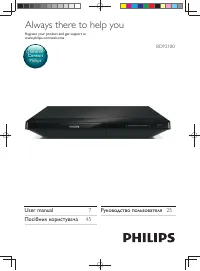 Philips BDP2100/51
Инструкция по эксплуатации
Philips BDP2100/51
Инструкция по эксплуатации
-
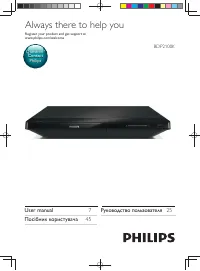 Philips BDP2100K/51
Инструкция по эксплуатации
Philips BDP2100K/51
Инструкция по эксплуатации
-
 Philips BDP2180/51
Инструкция по эксплуатации
Philips BDP2180/51
Инструкция по эксплуатации
-
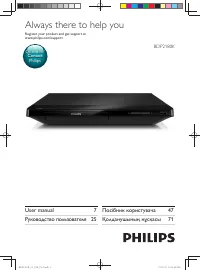 Philips BDP2180K/51
Инструкция по эксплуатации
Philips BDP2180K/51
Инструкция по эксплуатации
-
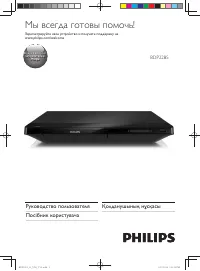 Philips BDP2285/51
Инструкция по эксплуатации
Philips BDP2285/51
Инструкция по эксплуатации
-
 Philips BDP2500/51
Инструкция по эксплуатации
Philips BDP2500/51
Инструкция по эксплуатации
-
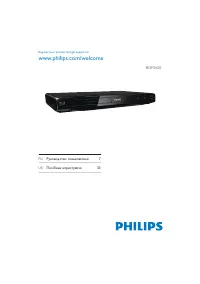 Philips BDP2600/51
Инструкция по эксплуатации
Philips BDP2600/51
Инструкция по эксплуатации
-
 Philips BDP2700/12
Инструкция по эксплуатации
Philips BDP2700/12
Инструкция по эксплуатации
-
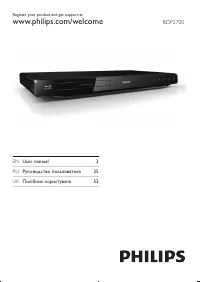 Philips BDP2700/51
Инструкция по эксплуатации
Philips BDP2700/51
Инструкция по эксплуатации
-
 Philips BDP2800/12
Инструкция по эксплуатации
Philips BDP2800/12
Инструкция по эксплуатации
-
 Philips BDP2850/12
Инструкция по эксплуатации
Philips BDP2850/12
Инструкция по эксплуатации
-
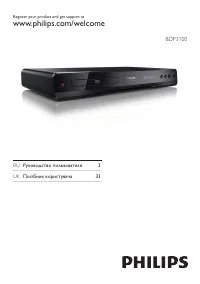 Philips BDP3100/51
Инструкция по эксплуатации
Philips BDP3100/51
Инструкция по эксплуатации
-
 Philips BDP3200/51
Инструкция по эксплуатации
Philips BDP3200/51
Инструкция по эксплуатации
-
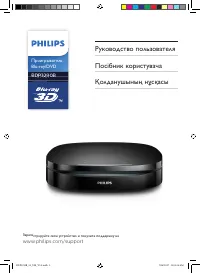 Philips BDP3290B/51
Инструкция по эксплуатации
Philips BDP3290B/51
Инструкция по эксплуатации
-
 Philips BDP5100/51
Инструкция по эксплуатации
Philips BDP5100/51
Инструкция по эксплуатации
-
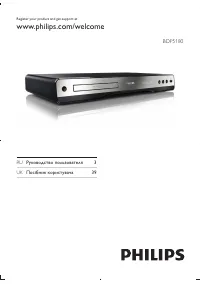 Philips BDP5180/51
Инструкция по эксплуатации
Philips BDP5180/51
Инструкция по эксплуатации
-
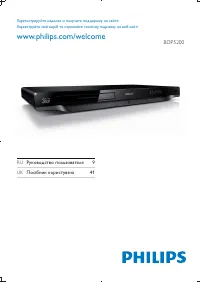 Philips BDP5200/51
Инструкция по эксплуатации
Philips BDP5200/51
Инструкция по эксплуатации
-
 Philips BDP5500/51
Инструкция по эксплуатации
Philips BDP5500/51
Инструкция по эксплуатации
-
 Philips BDP5500K/51
Инструкция по эксплуатации
Philips BDP5500K/51
Инструкция по эксплуатации
-
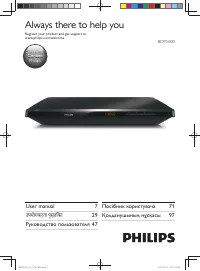 Philips BDP5600/51
Инструкция по эксплуатации
Philips BDP5600/51
Инструкция по эксплуатации